Когда дело доходит до выбора антивирусного программного обеспечения, Bitdefender является известным вариантом, который отлично защищает ваш компьютер от различных угроз, включая программы-вымогатели и вредоносное ПО. Однако может наступить время, когда вам понадобится временно или навсегда отключить Bitdefender в вашей системе Windows 11. Это руководство упрощает процесс отключения Bitdefender, гарантируя, что вы сможете легко управлять своей антивирусной программой.

Когда следует рассмотреть возможность отключения Bitdefender?
Антивирусное программное обеспечение, хотя и имеет решающее значение для безопасности, может непреднамеренно помешать установке доверенных приложений или обновлений, особенно если они ошибочно помечены как угрозы. В таких сценариях отключение антивирусной программы, в частности Bitdefender, становится необходимым. Всегда помните, что крайне важно повторно включить антивирус после успешного завершения установки, чтобы продолжить защищать вашу систему от сетевых угроз, таких как трояны и вредоносные программы.
Действия по отключению Bitdefender в Windows 11
Чтобы эффективно отключить антивирус Bitdefender на вашем ПК с Windows 11, выполните следующие систематические шаги:
- Начните с того, что найдите стрелку вверх на панели задач и щелкните по ней.
- После раскрытия щелкните правой кнопкой мыши значок Bitdefender и выберите «Показать» .
- Разрешите запуск Bitdefender, затем перейдите на вкладку «Защита» .
- На этой вкладке найдите опцию «Антивирус» и нажмите кнопку «Открыть» .
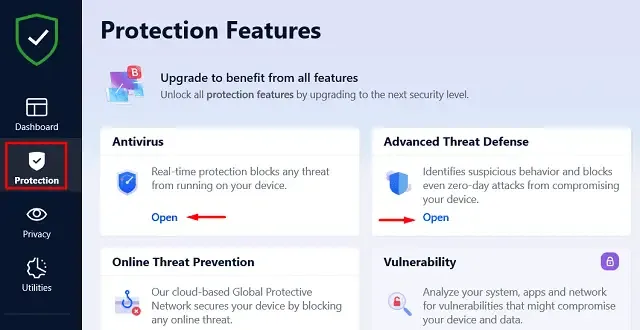
- Оказавшись внутри, перейдите на вкладку «Дополнительно» и выключите переключатель рядом с « Bitdefender Shield ».
- Появится запрос контроля учетных записей пользователей (UAC); выберите «Да» , чтобы продолжить.
- Далее вам будет предложено выбрать, на какой срок вы хотите отключить приложение. Возможные варианты: 5 минут, 1 час или отключение навсегда. Вы также можете отключить его до перезагрузки устройства.
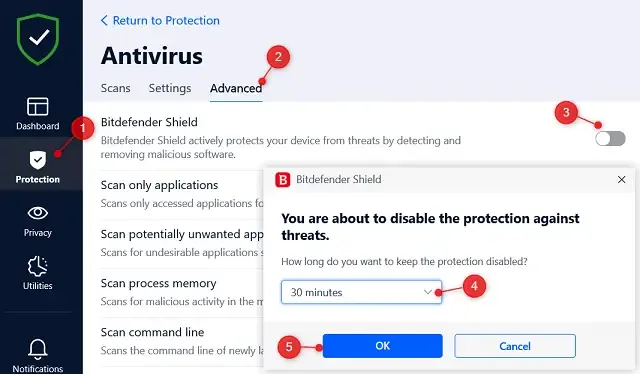
- Сделав выбор, нажмите «ОК» ; Bitdefender будет отключен на указанный период времени.
- Вернитесь на вкладку «Защита» и нажмите «Открыть» в разделе « Расширенная защита от угроз ».
- На вкладке «Настройки» выключите первый переключатель «Расширенная защита от угроз».
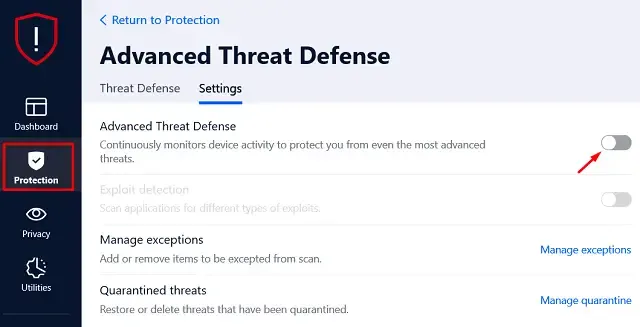
Поздравляем! Вы успешно отключили Bitdefender на вашем ПК с Windows 11. Приложение автоматически активируется повторно по истечении выбранного времени. Однако вам необходимо вручную включить функции Advanced Threat Defense и другие премиум-функции, такие как Vulnerability, Ransomware Remediation, Firewall и Antispam.
Управление настройками конфиденциальности в Bitdefender
Если вы используете премиум-план Bitdefender, вы можете использовать его надежные функции конфиденциальности, которые включают VPN, Anti-tracker и Parental control. Активация этих функций жизненно важна для защиты онлайн-транзакций и защиты вашей конфиденциальности от кибератак, которые могут отслеживать ваше поведение в сети. Чтобы управлять настройками конфиденциальности, запустите Bitdefender, щелкните вкладку Privacy и изучите дополнительные функции, доступные на правой панели.
Как повторно включить Bitdefender в Windows 11
Если вы отключили Bitdefender навсегда, он не будет повторно активирован автоматически. Вам нужно будет вручную запустить приложение и отменить все недавние ограничения через его экран «Защита». Обязательно проверьте каждую функцию, чтобы убедиться, что ваша система снова адекватно защищена.
Bitdefender или Защитник Windows: что подойдет именно вам?
В то время как Bitdefender — это мощное стороннее антивирусное решение, требующее покупки для полной функциональности, Windows Security встроен в Windows 11 и обеспечивает комплексную защиту бесплатно. Если вы предпочитаете богатый набор функций и готовы инвестировать в премиум-защиту, Bitdefender — отличный выбор. И наоборот, если вы не готовы платить за антивирусное программное обеспечение, Windows Defender предлагает надежные бесплатные механизмы защиты. Оцените свои потребности, прежде чем сделать выбор.
- Как отключить быстрый запуск в Windows 11
- Исправить ошибку Microsoft Store с кодом 0x000001f4 – 5 способов
Для визуального руководства и дополнительной информации посетите оригинальную статью на
Дополнительные идеи
1. Каковы наиболее распространённые причины отключения Bitdefender?
Распространенные причины включают возникновение проблем во время установки программного обеспечения или обновлений, которые Bitdefender ошибочно помечает как угрозы. Отключение антивируса может помочь облегчить эти процессы без прерываний.
2. Безопасно ли оставлять Bitdefender отключенным в течение длительного периода?
Нет, отключение Bitdefender увеличивает вашу подверженность киберугрозам. Всегда включайте антивирус как можно скорее, чтобы поддерживать необходимую защиту от онлайн-угроз.
3. Могу ли я отключить определенные функции Bitdefender, а не всю программу?
Да, вы можете отключить определенные функции, такие как Advanced Threat Defense, оставив основную программу активной, что позволит осуществлять выборочный контроль над настройками безопасности.
Добавить комментарий